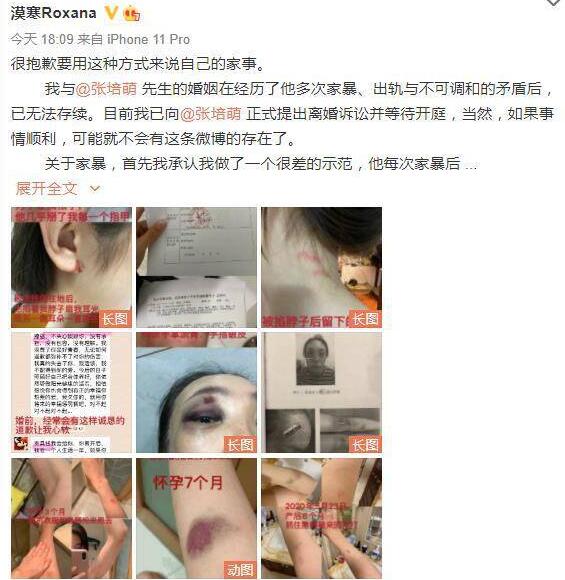гҖҗMacдҪҝз”ЁеӨҡжҳҫзӨәеҷЁзҡ„еҮ дёӘеҹәжң¬е·Ҙе…·е’ҢжҠҖе·§гҖ‘дҪҝз”ЁmacиҝһжҺҘеӨҡжҳҫзӨәеҷЁпјҢеҸҜд»ҘеӨ§еӨ§жҸҗй«ҳе·ҘдҪңж•ҲзҺҮ гҖӮдҪҝз”ЁеҗҺжӮЁдјҡеҸ‘зҺ°пјҢеӨҡжҳҫзӨәеҷЁдёӢж“ҚдҪңз”өи„‘дјҡиҠӮзңҒеӨ§йҮҸж—¶й—ҙе’ҢзІҫеҠӣ гҖӮжӮЁе°ҶжңүжӣҙеӨҡзҡ„зІҫеҠӣеҺ»е®ҢжҲҗе·ҘдҪң гҖӮ
еңЁи®ёеӨҡжғ…еҶөдёӢпјҢдҪҝз”ЁеҸҢжҳҫзӨәеҷЁжҲ–еӨҡжҳҫзӨәеҷЁпјҢMacйғҪжҜ”иҫғиҪ»жқҫе®№жҳ“ гҖӮдҪҶжҳҜпјҢе……еҲҶеҲ©з”Ёе®ғ们жҸҗдҫӣзҡ„дҫҝеҲ©е°ұжҳҜдёӨеӨ–дёҖеӣһдәӢдәҶ гҖӮжҲ‘ж•ҙзҗҶжүӢжңәдәҶдёҖдәӣжҠҖе·§пјҢд»Ҙеё®еҠ©жӮЁе……еҲҶеҲ©з”ЁеӨҡеҸ°MacжҳҫзӨәеҷЁ гҖӮ
1гҖҒе®үжҺ’и®ҫзҪ®жҳҫзӨәеҷЁеңЁжӯЈзЎ®зҡ„дҪҚзҪ®й»ҳи®Өжғ…еҶөдёӢпјҢMacOSйҖҡеёёдјҡдјҡе°ҶжӮЁзҡ„第дәҢеҸ°жҳҫзӨәеҷЁй…ҚзҪ®дёәжҳҫзӨәдёҺ第дёҖеҸ°жҳҫзӨәеҷЁе®Ңе…ЁзӣёеҗҢзҡ„еҶ…е®№пјҢиҝҷз§°дёә“й•ңеғҸ”жҲ–еҸ«“жЎҢйқўеӨҚеҲ¶” гҖӮеҰӮжһңиҰҒеҗ‘дёҖзҫӨдәәжҳҫзӨәжј”зӨәж–ҮзЁҝпјҢе§Ӣз»Ҳиҝҷз§Қи®ҫзҪ®е°Ҷйқһеёёж–№дҫҝпјҢдҪҶеҰӮжһңиҝҷж ·зҡ„иҜқпјҢе°ҶдёҚиғҪжӢ“еұ•жӮЁзҡ„зӘ—еҸЈз©әй—ҙ гҖӮе№ёиҝҗзҡ„жҳҜпјҢе°Ҷе…¶е…ій—ӯеҫҲз®ҖеҚ• гҖӮ
жү“ејҖ“ зі»з»ҹеҒҸеҘҪи®ҫзҪ®”пјҢиҪ¬еҲ°“ жҳҫзӨәеҷЁ”пјҢ然еҗҺйҖүжӢ©“ жҺ’еҲ—”йҖүйЎ№еҚЎ гҖӮеҸ–ж¶ҲйҖүдёӯ“ й•ңеғҸжҳҫзӨә”пјҢе°ҶжЎҢйқўжү©еұ•еҲ°з¬¬дәҢеҸ°зӣ‘и§ҶеҷЁ гҖӮжӮЁиҝҳеҸҜд»ҘеңЁжӯӨеӨ„йҖүжӢ©жҳҫзӨәеҷЁзҡ„жҺ’еҲ—ж–№ејҸпјҢеҢ…жӢ¬е·Ұдҫ§е’ҢеҸідҫ§ гҖӮж №жҚ®жӮЁе®һйҷ…ж‘Ҷж”ҫе®ғ们зҡ„дёәдҪҚзҪ®пјҢжӮЁз”ҡиҮіеҸҜиғҪеёҢжңӣе°ҶдёҖдёӘзӣ‘и§ҶеҷЁеӣҫж ҮжӢ–еҲ°еҸҰдёҖдёӘзӣ‘и§ҶеҷЁиҫ№дёҠжқҘйҖӮеә”жӮЁзҡ„з”өи„‘жЎҢйқўдҪҝз”Ёд№ жғҜ гҖӮ

ж–Үз« жҸ’еӣҫ
жӮЁиҝҳеә”иҜҘиҝӣиЎҢзҡ„еҸҰдёҖз§Қй…ҚзҪ®жҳҜйҖүжӢ©дё»жҳҫзӨәеҷЁ гҖӮйӮЈд№ҲеҸӘйңҖе°Ҷ“ жҳҫзӨә”йғЁеҲҶдёӯеұҸ幕д№ӢдёҖйЎ¶йғЁзҡ„зҷҪжқЎжӢ–еҲ°жӮЁе–ңж¬ўзҡ„зӣ‘и§ҶеҷЁеҚіеҸҜ гҖӮ
2гҖҒ е°ҶзЁӢеәҸеқһж”ҫзҪ®еңЁжӯЈзЎ®зҡ„дҪҚзҪ®еӨ§еӨҡж•°е…·жңүеҸҢжҳҫзӨәеҷЁзҡ„Macз”ЁжҲ·йғҪе–ңж¬ўе°Ҷе…¶DockпјҲзЁӢеәҸеқһпјүдёҺиҸңеҚ•ж Ҹж”ҫеңЁеҗҢдёҖеұҸ幕зҡ„еә•йғЁпјҢдҪҶиҝҷ并дёҚж„Ҹе‘ізқҖжӮЁд№ҹеҝ…йЎ»иҝҷж ·еҒҡ гҖӮжӮЁеҸҜд»Ҙе°Ҷ其移еҲ°еұҸ幕зҡ„дёҖдҫ§ гҖӮеҰӮжһңдё»жҳҫзӨәеұҸдҪҚдәҺе·Ұдҫ§пјҢеҲҷе°ҶDockж”ҫеңЁеҸідҫ§е°Ҷе…¶ж”ҫзҪ®еңЁиҫ…еҠ©жҳҫзӨәеҷЁдёҠ гҖӮ
иҰҒи°ғж•ҙжү©еұ•еқһзҡ„дҪҚзҪ®пјҢиҜ·жү“ејҖ“ зі»з»ҹеҒҸеҘҪи®ҫзҪ®”пјҢ然еҗҺйҖүжӢ©“ зЁӢеәҸеқһ” гҖӮеңЁиҝҷйҮҢпјҢжӮЁдјҡзңӢеҲ°“ еұҸ幕дёҠзҡ„дҪҚзҪ®”йЎ№пјҢжӮЁеҸҜд»ҘеңЁе…¶дёӯйҖүжӢ©LeftпјҢBottomжҲ–Right гҖӮжӮЁиҝҳеҸҜд»ҘйҖүжӢ©ж №жҚ®йңҖиҰҒиҮӘеҠЁжҳҫзӨәжҲ–йҡҗи—Ҹжү©еұ•еқһ гҖӮ

ж–Үз« жҸ’еӣҫ
еҜ№дәҺзЁӢеәҸеқһиҺ«еҗҚжӣҙжҚўдәҶжҳҫзӨәеҷЁпјҢеҚҙи°ғж•ҙдёҚдјҡжқҘзҡ„иҜ»иҖ…пјҢдҪ еҸҜд»ҘзӣҙжҺҘз”Ёд»Ҡж—ҘеӨҙжқЎAppдёҠж–№зҡ„жҗңзҙўжЎҶиҫ“е…Ҙ“жӣҙж”№зЁӢеәҸеқһжҳҫзӨәеұҸ幕дҪҚзҪ®”пјҢе°ұиғҪеҫ—еҲ°еҝ«жҚ·зӯ”жЎҲ гҖӮе…¶д»–зҡ„зӣёе…ізҹҘиҜҶпјҢжӮЁд№ҹеҸҜд»ҘйҖҡиҝҮеӨҙжқЎжҗңзҙўзӯ”жЎҲжқҘи§ЈеҶі гҖӮ
3гҖҒдҪҝз”ЁиҷҡжӢҹжЎҢйқўжӮЁе°ҶиҺ·еҫ—жӣҙеӨҡзҡ„з©әй—ҙеҚідҪҝMacиҝһжҺҘеӨҡеҸ°жҳҫзӨәеҷЁпјҢжӮЁд»ҚжңүеҸҜиғҪйңҖиҰҒжӣҙеӨҡз©әй—ҙ гҖӮжӮЁеҸҜд»ҘејҖе§ӢзІҫеҝғе®үжҺ’зӘ—еҸЈпјҢд№ҹеҸҜд»ҘдҪҝз”ЁmacOSеҶ…зҪ®зҡ„еҸҰдёҖдёӘеҠҹиғҪпјҡSpaces гҖӮиҝҷжҳҜAppleеңЁиҷҡжӢҹжЎҢйқўдёҠзҡ„е°қиҜ•пјҢе®ғдҪҝжӮЁеҸҜд»Ҙз»„з»ҮеӨҡдёӘз»„дёӯзҡ„зӘ—еҸЈе№¶йҡҸж„ҸеңЁе®ғ们д№Ӣй—ҙеҲҮжҚў гҖӮ
еҪ“Macе…·жңү第дәҢеҸ°жҳҫзӨәеҷЁж—¶пјҢиҝҷеҸҜиғҪжҳҜдёӘй—®йўҳ гҖӮдҫӢеҰӮпјҢд»Ҙе…ЁеұҸжЁЎејҸжү“ејҖеә”з”ЁзЁӢеәҸеҸҜиғҪдјҡеҜјиҮҙе…¶дёӯдёҖеҸ°жҳҫзӨәеҷЁеҸҳй»‘ гҖӮиҝҷ并дёҚиЎЁзӨәжӮЁзҡ„жҳҫзӨәеҷЁжңүй—®йўҳпјҢиҖҢжҳҜй»ҳи®Өжғ…еҶөдёӢSpacesзҡ„е·ҘдҪңж–№ејҸ гҖӮиҝҷеҫҲе®№жҳ“жӣҙж”№пјҢеӣ жӯӨжӮЁе§Ӣз»ҲеҸҜд»Ҙе……еҲҶеҲ©з”ЁMacзҡ„еҸҢжҳҫзӨәеҷЁ гҖӮ

ж–Үз« жҸ’еӣҫ
жү“ејҖ“ зі»з»ҹеҒҸеҘҪи®ҫзҪ®”пјҢ然еҗҺжүҫеҲ°“ и°ғеәҰдёӯеҝғ”йғЁеҲҶ гҖӮеңЁжӯӨпјҢиҜ·зЎ®дҝқйҖүдёӯж Үжңү“ жҳҫзӨәжңүеҚ•зӢ¬зҡ„з©әж ј”зҡ„йҖүйЎ№ гҖӮеҰӮжһңжӮЁдҪҝз”Ёзҡ„жҳҜиҫғж–°зүҲжң¬зҡ„macOSпјҢеҲҷй»ҳи®Өжғ…еҶөдёӢеҸҜиғҪдјҡеҗҜз”ЁжӯӨеҠҹиғҪпјҢдҪҶиҫғж—§зҡ„зүҲжң¬йҖҡеёёдёҚдјҡеҗҜз”Ёе®ғ гҖӮ
4гҖҒжӢҘжңүiPadпјҢжӮЁе°ҶиҺ·еҫ—еҸҰдёҖеҸ°жҳҫзӨәеҷЁеҰӮжһңжӮЁжңүiPadпјҢеҲҷеҸҜд»Ҙе°Ҷе…¶з”ЁдҪңMacзҡ„第дәҢеҸ°жҳҫзӨәеҷЁ гҖӮ
жңүеҮ з§Қж–№жі•еҸҜд»ҘеҒҡеҲ°иҝҷдёҖзӮ№ гҖӮдёҖдёӘжҳҜDuet DisplayпјҢеҸҜд»ҘеңЁMacе’ҢiPadдёҠиҝҗиЎҢзҡ„еә”з”ЁзЁӢеәҸпјҢи®©жӮЁеҸҜд»Ҙе°ҶеҗҺиҖ…з”ЁдҪңеҸҰдёҖеҸ°жҳҫзӨәеҷЁ гҖӮеҪ“然пјҢиҝҷе°Ҷиҝҷе°ҶиҠұиҙ№жӮЁдёҖе®ҡиҙ№з”ЁпјҢдҪҶе®ғд№ҹеҸҜдёҺwindowsдёҖиө·дҪҝз”ЁпјҢеӣ жӯӨе®ғе…·жңүеҫҲй«ҳзҡ„д»·еҖј гҖӮ
еҰӮжһңжӮЁиҮіе°‘иҝҗиЎҢmacOS 10.15 CatalinaпјҢеҲҷжңүеҸҰдёҖдёӘе…Қиҙ№зҡ„йҖүйЎ№ гҖӮд»ҺCatalinaејҖе§ӢпјҢSidecarжҳҜmacOSеҶ…зҪ®зҡ„еҠҹиғҪпјҢеҸҜи®©жӮЁе°ҶiPadй…ҚеҜ№дҪңдёә第дәҢеҸ°жҳҫзӨәеҷЁ гҖӮи®ҫзҪ®д№ҹеҫҲз®ҖеҚ•пјҢеҸҜеё®еҠ©жӮЁе°ҶiPadз”ЁдҪңSidecarзҡ„第дәҢеҸ°жҳҫзӨәеҷЁ гҖӮ
5гҖҒи·ЁжҳҫзӨәеҷЁдјёеұ•жӮЁзҡ„еЈҒзәёиҝҷжӣҙеӨҡжҳҜдёӘдәәе–ңеҘҪй—®йўҳ гҖӮжҹҗдәӣдәәеёҢжңӣеңЁMacдёҠзҡ„еӨҡдёӘжҳҫзӨәеҷЁдёҠзңӢеҲ°дёҖдёӘе®Ңж•ҙзҡ„еӣҫеғҸ гҖӮеҰӮжһңжӮЁдҪҝз”ЁзәҜиүІиҖҢдёҚжҳҜеӣҫеғҸпјҢжҲ–иҖ…еҸӘе–ңж¬ўеңЁжүҖжңүжҳҫзӨәеҷЁдёҠжҳҫзӨәзӣёеҗҢзҡ„еӣҫеғҸпјҢеҲҷж— йңҖиҙ№еҝғ гҖӮ

ж–Үз« жҸ’еӣҫ
дёҚе№ёзҡ„жҳҜпјҢmacOSеҶ…зҪ®жІЎжңүд»»дҪ•ж–№жі•еҸҜд»ҘеңЁеҸҢжҳҫзӨәеҷЁд№Ӣй—ҙжү©еұ•еўҷзәё гҖӮеҘҪж¶ҲжҒҜжҳҜпјҢжңүеҫҲеӨҡе·Ҙе…·пјҲеҰӮFrescoпјүе’Ңз®ҖеҚ•е‘ҪеҗҚзҡ„Multi Monitor WallpaperеҸҜд»ҘдёәжӮЁе®ҢжҲҗжӯӨж“ҚдҪң гҖӮеҸӘйңҖе®үиЈ…дёҖдёӘзЁӢеәҸпјҢиҝҗиЎҢе®ғпјҢ然еҗҺйҖүжӢ©жӮЁзҡ„еўҷзәёеҚіеҸҜ гҖӮ
жҺЁиҚҗйҳ…иҜ»
- зҸҠз‘ҡз»’еәҠеҚ•еӨҡд№…жҙ—дёҖж¬Ў,жҙ—зҸҠз‘ҡз»’з”Ёд»Җд№Ҳжҙ—ж¶ӨеүӮ
- жўҰи§ҒиңңиңӮзӘқе’ҢеҫҲеӨҡиңңиңӮиҝҪиҮӘе·ұ жўҰи§ҒиңңиңӮзӘқе’ҢеҫҲеӨҡиңңиңӮиӣ°жҲ‘
- ејҖж·ҳе®қеә—йңҖиҰҒеӨҡе°‘дҝқиҜҒйҮ‘ ж·ҳе®қејҖеә—йңҖиҰҒеӨҡе°‘й’ұзҡ„дҝқиҜҒйҮ‘
- йҰҷи•ү|еҢ–еҰҶеҜ№еҘідәәжқҘиҜҙжңүеӨҡйҮҚиҰҒпјҢзңӢе®ҢиҝҷдәӣеҜ№жҜ”з…§еҗҺпјҢжүҚжҳҺзҷҪйўңеҖјдёҚеҖјдёҖжҸҗ
- еҶ¬еӨ©з©әи°ғжё©еәҰеӨҡе°‘еҗҲйҖӮ
- жё…жҳҺзҘӯе“Ғиө°вҖңж—¶й«ҰвҖқи·Ҝзәҝ жё…жҳҺиҠӮдёҚиҜҘжңүиҝҷд№ҲеӨҡж–°иҠұж ·
- жҳҘеҲҶеҮҸиЎЈдёҚе®ңиҝҮж—©иҝҮеӨҡ е…»з”ҹжіЁж„Ҹдә”дёӘзү№е®ҡ规еҫӢ
- еҒҮеҶ’жҳҘиҢ¶иҫғеӨҡ дёүзңӢй—»иҜҶз ҙйҡңзңјжі•
- еҚҡзҫҺжҺүжҜӣеӨҡеҗ— еҚҡзҫҺзҠ¬д»Җд№Ҳж—¶й—ҙжҺүжҜӣжңҖеҺүе®і
- жҙһдёӯиқҷиқ иөҸжһҗ иқҷиқ жңҖеӨҡзҡ„ең°ж–№